Ako ste IT stručnjak, znate da je jedan od najboljih načina da si olakšate život prikvačivanje web stranica na programsku traku sustava Windows. Pomoću čarobnjaka za prikvačivanje programske trake u Edgeu možete brzo i jednostavno prikvačiti bilo koje web mjesto na programsku traku, što olakšava pristup vašim omiljenim stranicama. Evo kako koristiti čarobnjak za prikvačivanje programske trake u Edgeu: 1. Otvorite Edge i idite na web mjesto koje želite prikvačiti. 2. Pritisnite gumb izbornika (tri točkice) u gornjem desnom kutu Edge prozora i odaberite 'Prikvači ovu stranicu na programsku traku'. 3. U čarobnjaku za prikvačivanje programske trake odaberite opciju 'Izbornik Start' ili 'Traka zadataka' i kliknite 'Dalje'. 4. Unesite naziv prečaca i kliknite 'Završi'. 5. Web stranica će sada biti prikvačena na vašu programsku traku! Korištenje čarobnjaka za prikvačivanje programske trake u Edgeu odličan je način za brzo i jednostavno prikvačivanje bilo kojeg web mjesta na programsku traku. Isprobajte ga danas!
Windows ima ugrađenu značajku za prikvačivanje vaših omiljenih aplikacija na programsku traku i početni izbornik za brzi pristup. Kao i Windows aplikacije, možete prikvačiti web stranice na programsku traku na računalu sa sustavom Windows 11/10. Preglednik Microsoft Edge nudi Dock Taskbar Wizard koji vam omogućuje jednostavno prikvačivanje više web stranica na programskoj traci sustava Windows. Nudi personalizirane prijedloge web stranica na temelju vaše online aktivnosti i omogućuje vam da prikvačite važna web mjesta za pristup jednim klikom.

mrežni adapter hyper v nije povezan
Osim čarobnjaka, Edge ima zanimljivu značajku koja vam omogućuje da prikvačite web stranice kao progresivne web aplikacije .
Kako mogu prikvačiti web stranice na programsku traku sustava Windows koristeći Microsoft Edge?
ovaj članak prvenstveno se fokusira na :
- Kako prikvačiti web stranice na programsku traku sustava Windows pomoću Dock Taskbar Wizarda u Edgeu.
Također daje pojedinosti o:
- Kako prikvačiti pojedinačna web-mjesta na programsku traku sustava Windows pomoću programa Edge.
- Kako prikvačiti web stranice kao progresivne web aplikacije.
Prikvačite web stranice na programsku traku s Edgeovim čarobnjakom za pričvršćivanje programske trake
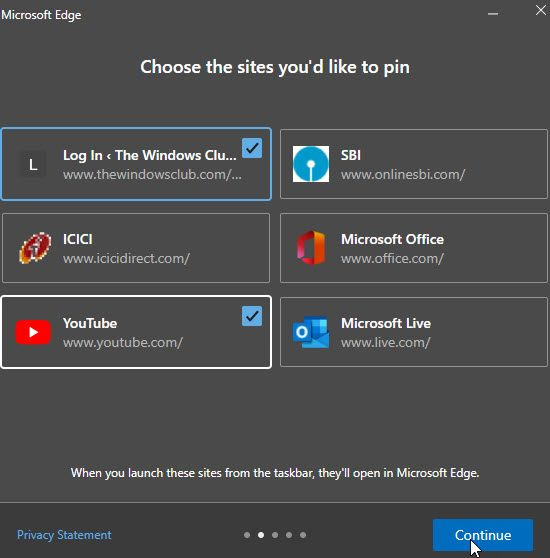
- Pokrenite Microsoft Edge.
- Kliknite na ikonu izbornika (tri točkice u gornjem desnom kutu prozora preglednika).
- Prebaciti na Dodatni alati .
- Pritisnite Pokrenite Dock Taskbar Wizard . Otvara se prozor Dock Taskbar Wizard.
- Od vas će se tražiti da uvezete podatke iz preglednika Google Chrome. Uvoz podataka pomaže vam da dobijete prilagođene ponude na web stranicama koje želite prikvačiti. Drugim riječima, govori Edgeu na kojim web stranicama provodite najviše vremena.
- Odaberite 'Uvezi iz Google Chromea' ili 'Nastavi bez uvoza'.
- Edge će prikazati popis prijedloga na temelju vaše upotrebe.
- Pomoću pokazivača miša odaberite web stranice koje želite prikvačiti.
- Kliknite na Nastaviti dugme.
- Zatim će vam se prikazati popis popularne Microsoftove web aplikacije , kao što su YouTube, Rediff, Microsoft Live itd.
- Odaberite web stranice koje želite prikvačiti i kliknite gumb Nastaviti dugme.
- Zatim ćete biti upitani da odaberete Edge kao zadani preglednik ili nastavite koristiti postojeće postavke preglednika. Odaberite opciju i kliknite gumb Nastaviti dugme.
- Dovršite postavljanje klikom na gumb Kraj dugme.
Nakon što zatvorite čarobnjaka, vidjet ćete sve prikvačene web stranice u području programske trake. Da biste otkvačili ta web-mjesta, jednostavno desnom tipkom miša kliknite ikonu web-mjesta i odaberite Otkvači s programske trake opcija.
Pročitajte također: Kako stvoriti tipkovni prečac za otvaranje stranice.
Prikvačite pojedinačne web stranice na programsku traku iz Edgea
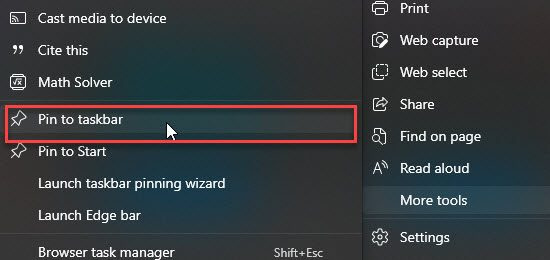
- Otvorite web mjesto koje želite prikvačiti na novoj kartici u pregledniku Edge.
- Pritisnite ikonu izbornika.
- Ići Dodatni alati .
- Kliknite na opciju 'Prikvači na programsku traku'.
Web mjesto možete otkvačiti tako da desnom tipkom miša kliknete njegovu ikonu na paleti sustava i odaberete Otkvači s programske trake opcija.
koji je maksimalan broj znakova koji se mogu koristiti u lozinci za Windows
Prikvačite web stranice kao progresivne web aplikacije
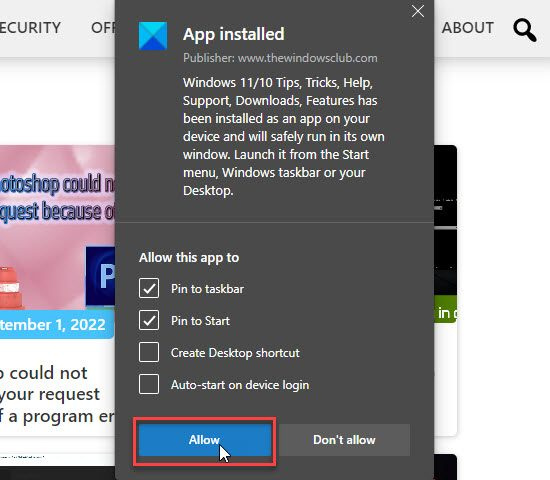
Progresivne web aplikacije, također poznate kao PWA, web-mjesta koja se ponašaju kao instalirane izvorne aplikacije . Podržavaju periodična ažuriranja, push obavijesti i mogu raditi izvan mreže. Za dodavanje web stranice kao progresivne web aplikacije:
- Otvorite web mjesto u Microsoft Edgeu.
- Pritisnite ikonu izbornika.
- Ići Aplikacije > Upravljanje aplikacijama .
- Odaberite Instaliraj ovu stranicu kao aplikaciju.
- Od vas će se tražiti da odaberete naziv aplikacije. Unesite ime i kliknite gumb Instalirati dugme.
- Obavijest će potvrditi da je web mjesto instalirano kao PWA i da je dostupno za brzi pristup na programskoj traci. Također možete odabrati stvaranje prečaca na radnoj površini za otvaranje web stranice na računalu sa sustavom Windows 11/10. pritisni Dopusti gumb za dovršetak postavke.
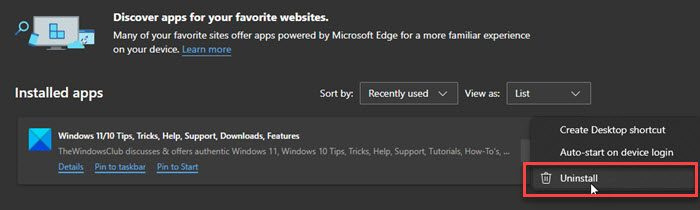
zašto se moj c pogon neprestano puni
Da biste deinstalirali te aplikacije, idite na Edge Izbornik > Aplikacije > Upravljanje aplikacijama . Zatim kliknite na ikona s tri točke pored naziva aplikacije i odaberite Izbrisati .
Bilješka: Preglednik Edge unaprijed je instaliran u svim novijim izdanjima sustava Windows, uključujući Windows 11 Home i Windows 11 Professional . Ako imate problema s korištenjem Edgea na računalu sa sustavom Windows 11/10, pokušajte resetirati, popraviti ili ponovno instalirati Edge preglednik.
Kako prikvačiti web mjesto na programsku traku u sustavu Windows 11?
Microsoft Edge nudi čarobnjaka za prikvačivanje programske trake za prikvačivanje web stranica na programsku traku u sustavu Windows 11/10 za brzi pristup jednim klikom. Pomoću ovog čarobnjaka možete odjednom prikvačiti više web stranica na programsku traku. Čarobnjak nudi prikvačivanje vaših često korištenih web stranica i nekih popularnih Microsoftovih web stranica. Ove se web stranice otvaraju u pregledniku Edge kada ih pokrenete sa programske trake.
Kako prikvačiti kartice u Microsoft Edge?
Da biste prikvačili karticu u pregledniku Microsoft Edge, dođite do kartice koju želite prikvačiti u pregledniku Microsoft Edge. Zatim desnom tipkom miša kliknite karticu. Vidjet ćete izbornik. pritisni Priloži karticu opcija. Kartica će biti prikvačena u pregledniku Edge. Kada izađete i ponovno pokrenete Microsoft Edge, vaša web-stranica s karticama otvara se prema zadanim postavkama u prozoru preglednika.
Čitaj više: Nije moguće prikvačiti aplikacije ili programe na programsku traku u sustavu Windows
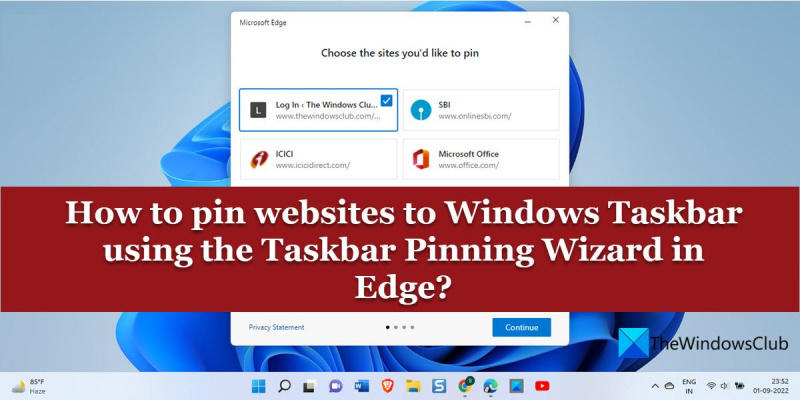



![Pogreška nevažeće slike Origin.exe u sustavu Windows 11 [Riješeno]](https://prankmike.com/img/origin/62/origin-exe-bad-image-error-on-windows-11-fixed-1.jpg)










